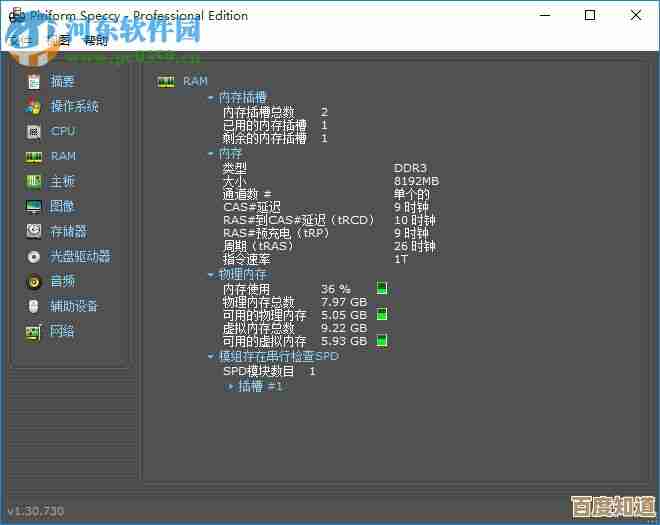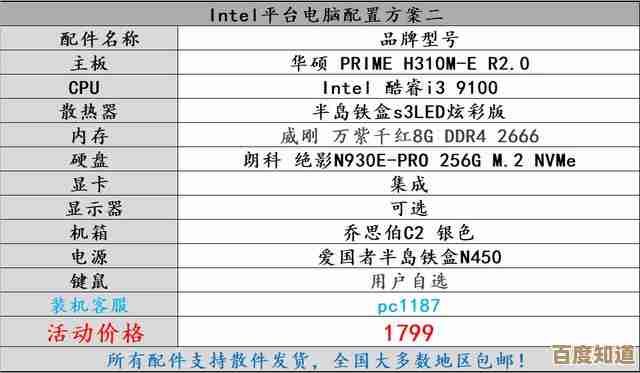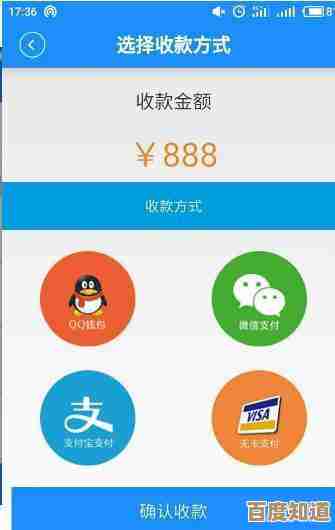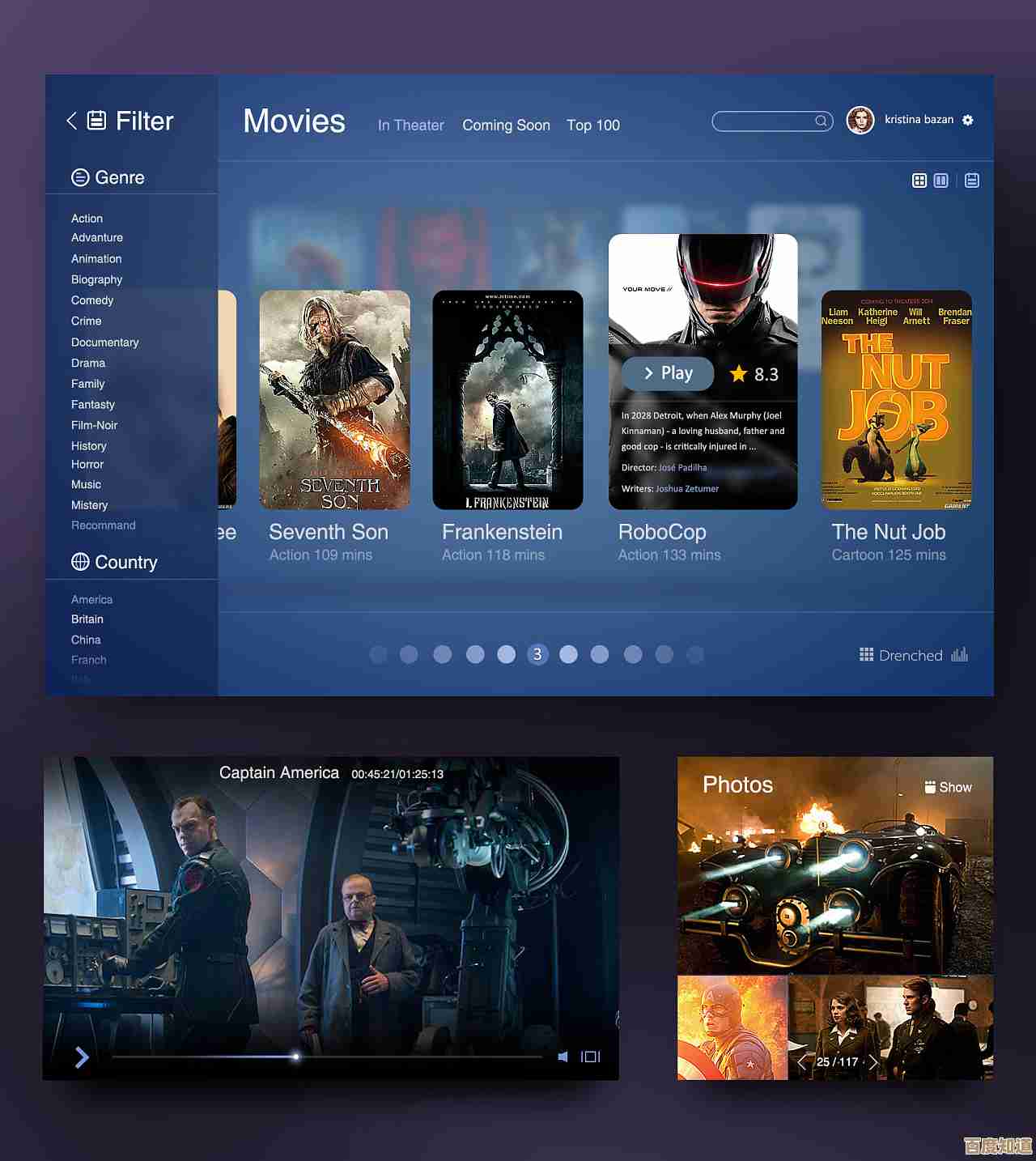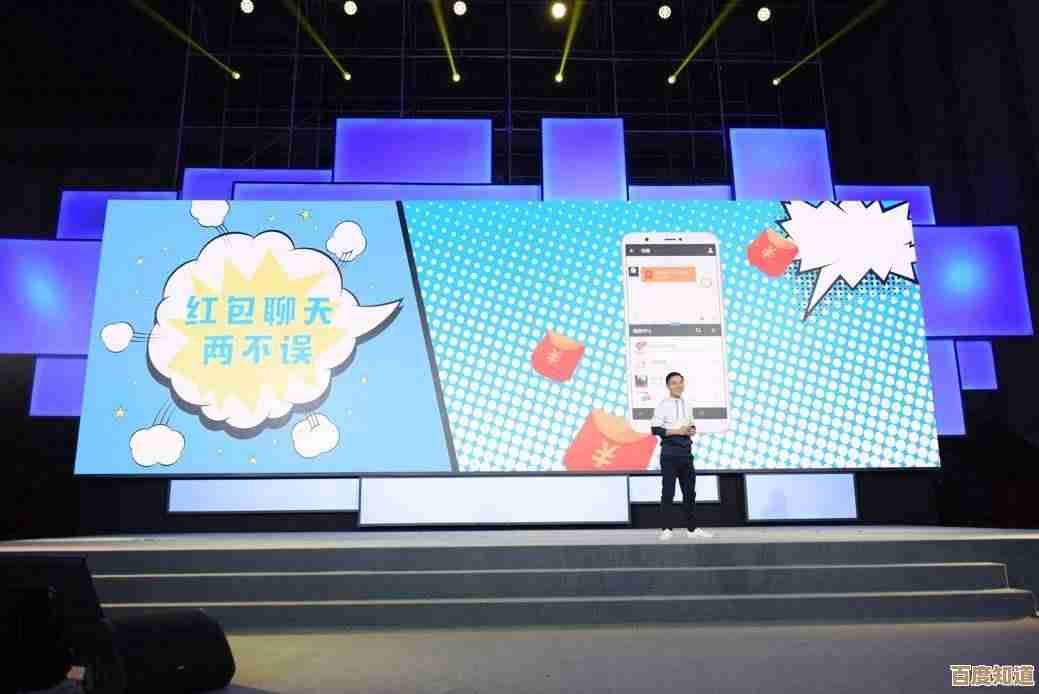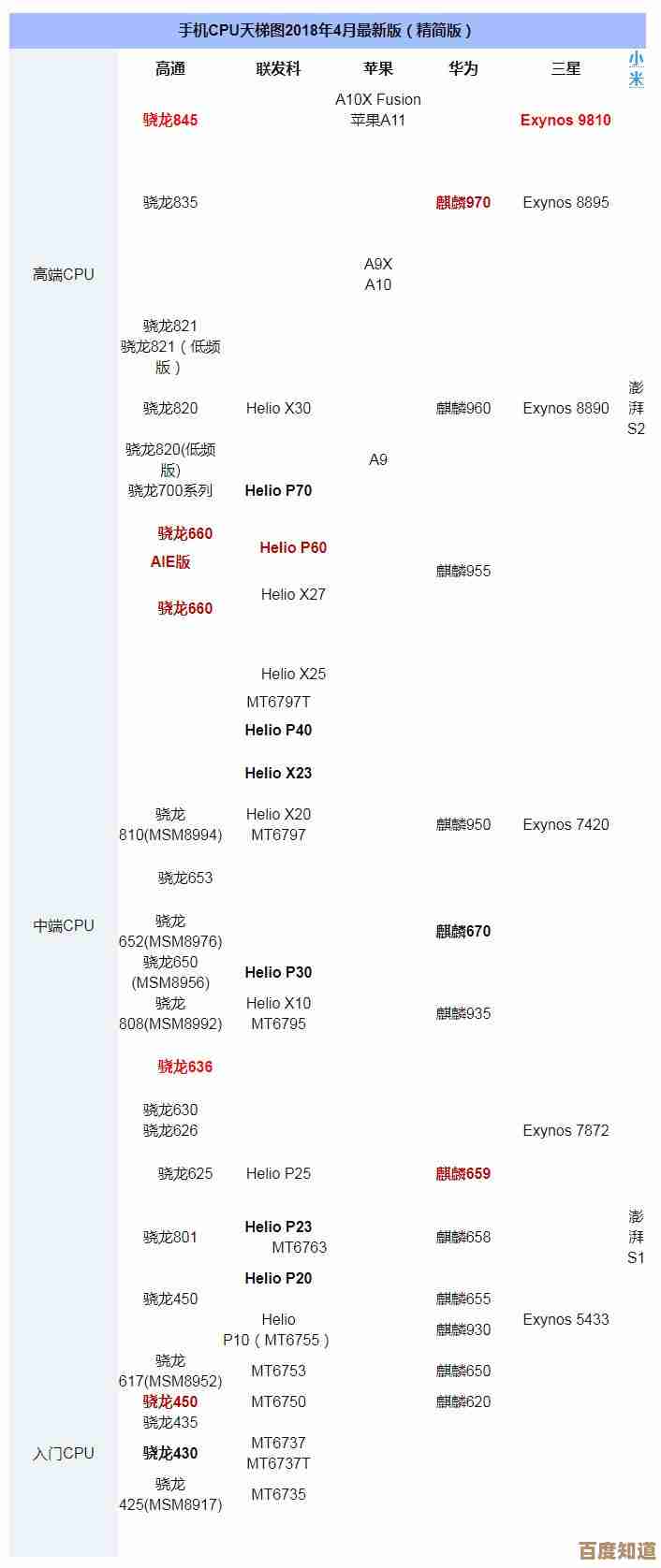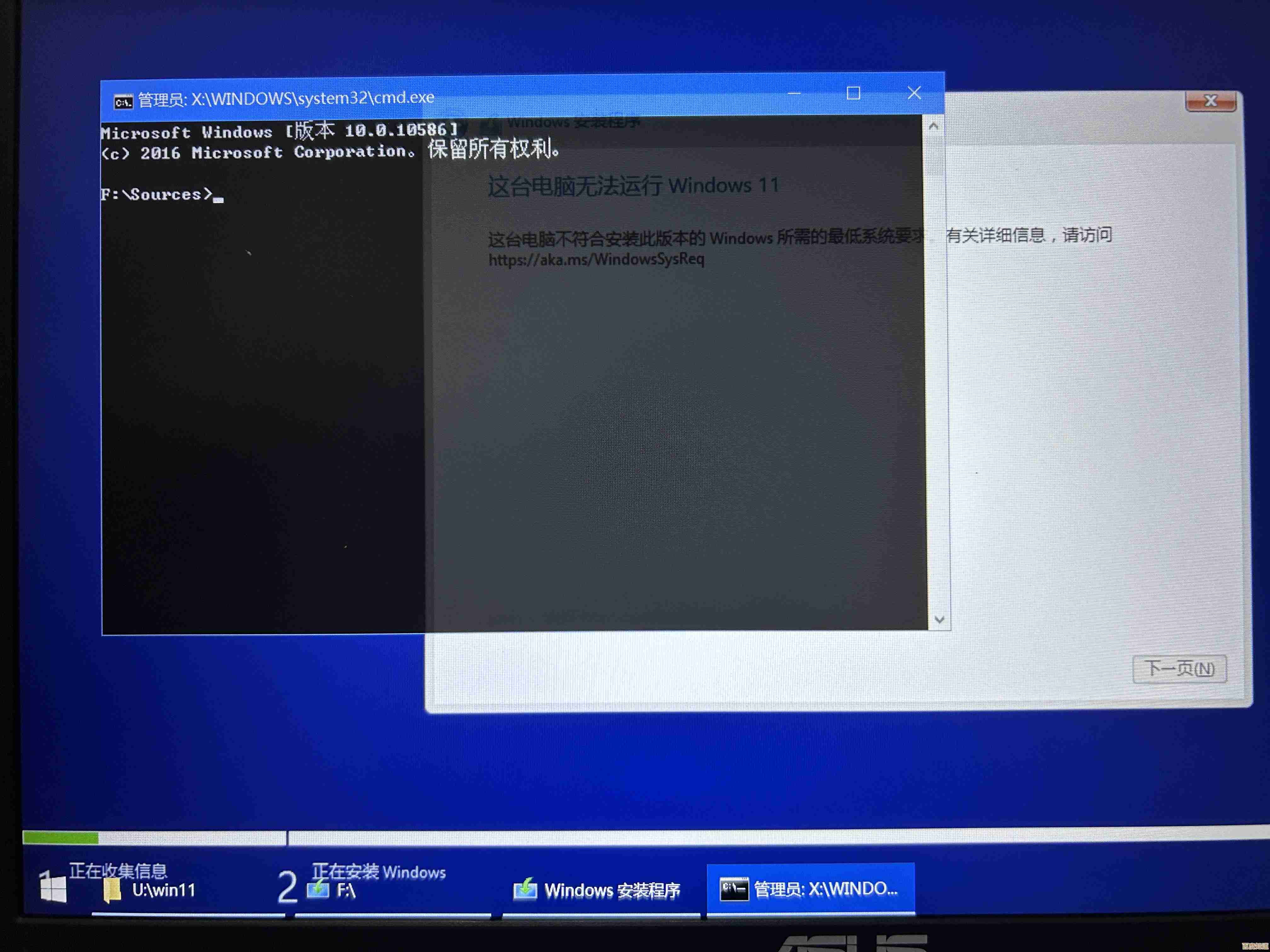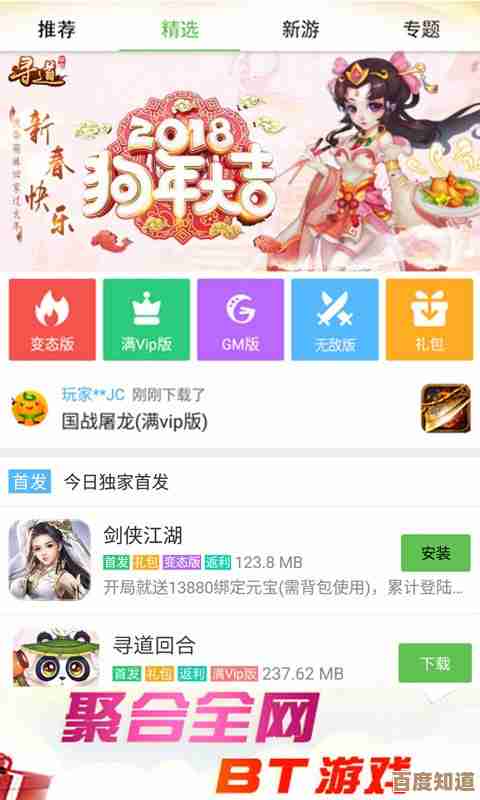利用自动化工具将Excel表格无缝转换到Word,简化文档处理流程
- 问答
- 2025-11-07 08:48:46
- 5
在现代办公环境中,我们经常需要将Excel表格中的数据或分析结果呈现在Word文档中,比如制作月度报告、项目计划书、财务分析文档或者销售合同等,传统的方法是手动在Excel中复制,然后切换到Word中进行粘贴,这个过程听起来简单,但如果表格数据量大,或者需要频繁更新,就会变得非常耗时且容易出错,一位财务人员每个月都需要制作一份包含大量数据表格的财务报告,每次都要重新复制粘贴,不仅工作量巨大,还可能在复制过程中漏掉行或列,或者格式变得混乱,需要花费额外的时间进行调整,这种重复性的、低价值的工作极大地降低了工作效率。
为了解决这个问题,利用自动化工具将Excel表格无缝转换到Word文档中就成为了一个非常有效的解决方案,这里的“无缝转换”不仅仅是指把数据从一个地方搬到另一个地方,更重要的是实现数据的动态链接、格式的自动保持以及流程的批量化处理,从而真正简化文档处理流程。
实现这种自动化转换的核心思路是让Word文档能够“读取”或“链接”到Excel源文件,而不是简单地进行一次性的静态复制,这样做最大的好处是,当Excel源文件中的数据发生变化时,Word文档中的表格可以自动或通过一个简单的指令进行更新,而无需人工重新操作,这确保了文档内容的准确性和时效性,尤其适用于那些数据需要不断修订的项目。
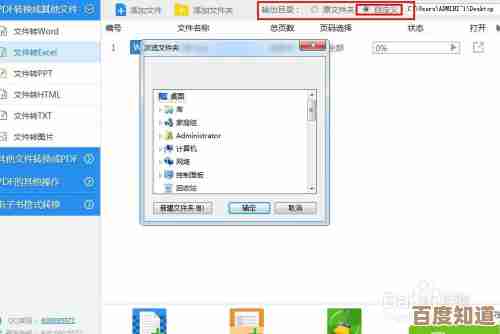
具体来看,有几种实用的自动化工具和方法可以实现这一目标。
最基础且无需安装额外软件的方法是使用Microsoft Office套件自带的“对象”插入功能,根据微软官方支持文档的描述,用户可以在Word中选择“插入”选项卡,然后点击“对象”按钮,在弹出的对话框中选择“由文件创建”,再浏览并选择需要插入的Excel文件,关键的一步是勾选“链接到文件”选项,完成这个操作后,Excel工作簿中的整个工作表会以一个表格对象的形式嵌入到Word中,双击这个对象,界面会切换到Excel的编辑模式,可以直接在Word环境中进行数据修改,更重要的是,如果后续对原始的Excel文件进行了修改,只需在Word中右键点击这个表格对象,选择“更新链接”,Word中的表格数据就会自动同步为最新状态,这种方法适合需要将整个工作表作为整体插入,并且希望保持与源文件动态关联的场景。

另一种更灵活的方法是使用Word中的“邮件合并”功能,这个功能虽然通常与批量生成信函、标签关联,但根据微软官方网站的教程,它同样是一个强大的数据集成工具,特别适合将Excel中的多条记录(行)批量填充到Word文档的特定位置,需要为公司的每个客户生成一份包含其专属交易数据的报告,需要准备好Word模板文档,在需要插入数据的地方留下占位符,启动邮件合并功能,选择准备好的Excel文件作为数据源,将Excel表格中的列标题(如“客户姓名”、“产品名称”、“交易金额”)作为合并域插入到Word模板的对应位置,执行“完成并合并”操作,Word会自动为Excel表格中的每一行数据生成一页文档,这种方法实现了从Excel到Word的批量化、个性化文档生成,效率提升非常显著。
对于更复杂、更定制化的需求,使用宏或脚本语言是最高效的途径,通过Excel或Word内置的VBA编程,可以编写一段宏代码,根据Stack Overflow社区中技术专家的讨论,这段代码可以精确地定义需要复制的Excel单元格范围,控制粘贴到Word中的格式(只粘贴数值而不带公式,或者保留特定的边框和底纹),甚至可以指定粘贴到Word文档的精确位置,用户可以创建一个按钮,点击一下即可自动完成整个复制粘贴流程,这种方法将重复操作转化为一键完成,自动化程度最高,几乎消除了人为错误的可能性。
除了Office自带的工具,市面上还有许多第三方插件和在线转换服务,这些工具通常提供更友好的用户界面和更丰富的功能选项,比如直接拖拽完成转换、更强大的格式调整能力等,可以作为补充选择。
利用自动化工具将Excel表格无缝转换到Word,其意义远不止于节省几次复制粘贴的时间,它通过建立数据之间的动态链接,确保了文档的准确性;通过批量化处理,解放了员工的生产力,让他们能够专注于更具创造性和分析性的工作;通过减少人工干预,降低了出错风险,提升了整体工作流程的稳定性和专业性,无论是通过简单的“链接对象”,还是利用“邮件合并”进行批量生成,或是通过VBA实现高度定制,选择适合自己的自动化方案,都能让文档处理工作变得前所未有的轻松和高效。
本文由邝冷亦于2025-11-07发表在笙亿网络策划,如有疑问,请联系我们。
本文链接:http://www.haoid.cn/wenda/59768.html